Verbinding maken met draadloze netwerken of Wi-Fi is wenselijk omdat het uw iPhone bewaart van het gebruik van mobiele gegevens. Als u voor de eerste keer een iPhone gebruikt, weet u misschien niet hoe u verbinding maakt met een draadloos netwerk. Het is echter vrij eenvoudig en vereist slechts een paar stappen.
Stappen
-
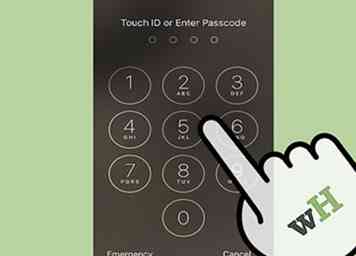 1 Ontgrendel het vergrendelingsscherm van je iPhone. Er zijn twee manieren om dit te doen:
1 Ontgrendel het vergrendelingsscherm van je iPhone. Er zijn twee manieren om dit te doen: - Ontgrendel de telefoon door uw duim op de startknop te plaatsen en de TouchID-software uw vingerafdruk te laten scannen.
- Voer de 4-cijferige toegangscode in die u op uw iPhone hebt ingesteld bij het instellen.
-
 2 Zoek de app Instellingen op uw iPhone.[1] Het is een grijze app met een symbool erop dat lijkt op een tandwiel of versnelling.
2 Zoek de app Instellingen op uw iPhone.[1] Het is een grijze app met een symbool erop dat lijkt op een tandwiel of versnelling. - Als je het niet kunt vinden en je iPhone is uitgerust met Siri, druk dan lang op de startknop om Siri te activeren. Vraag haar om 'Instellingen openen'.
-
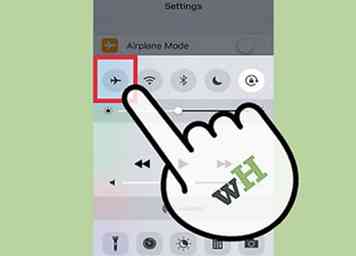 3 Zorg ervoor dat de Vliegtuigmodus is uitgeschakeld. U kunt geen verbinding maken met een draadloos netwerk als de Vliegtuigmodus is ingeschakeld.
3 Zorg ervoor dat de Vliegtuigmodus is uitgeschakeld. U kunt geen verbinding maken met een draadloos netwerk als de Vliegtuigmodus is ingeschakeld. - Vliegtuigmodus is de eerste instelling in de lijst wanneer u Instellingen opent.
- U weet dat deze is ingeschakeld omdat de schuifregelaar op de balk zich aan de rechterkant bevindt en de ruimte achter de schuifregelaar groen is. Tik erop om het uit te schakelen.
-
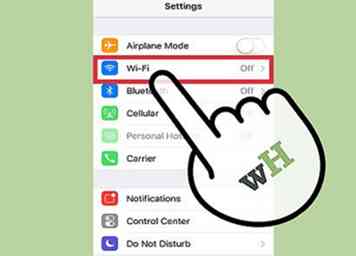 4 Tik op Wi-Fi in de lijst Instellingen. Zodra je zeker weet dat de Vliegtuigmodus is uitgeschakeld, zie je dat Wi-Fi als tweede op de lijst staat, net onder de Vliegtuigmodus. Dit is de instelling die uw draadloze netwerkverbinding regelt.
4 Tik op Wi-Fi in de lijst Instellingen. Zodra je zeker weet dat de Vliegtuigmodus is uitgeschakeld, zie je dat Wi-Fi als tweede op de lijst staat, net onder de Vliegtuigmodus. Dit is de instelling die uw draadloze netwerkverbinding regelt. -
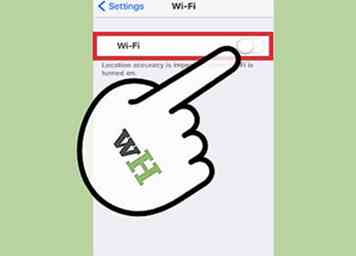 5 Schakel wifi in. Als je wifi-instelling niet is ingeschakeld, tik je op de schuifregelaar rechts. Het moet naar rechts schuiven en de achtergrond van de schuifregelaar moet groen worden.
5 Schakel wifi in. Als je wifi-instelling niet is ingeschakeld, tik je op de schuifregelaar rechts. Het moet naar rechts schuiven en de achtergrond van de schuifregelaar moet groen worden. -
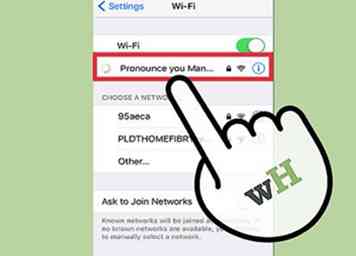 6 Selecteer een netwerk waarmee u verbinding wilt maken. Uw iPhone moet een lijst met nabijgelegen draadloze netwerken genereren waarmee uw telefoon verbinding kan maken.[2] Zoek naar uw netwerk in de lijst.
6 Selecteer een netwerk waarmee u verbinding wilt maken. Uw iPhone moet een lijst met nabijgelegen draadloze netwerken genereren waarmee uw telefoon verbinding kan maken.[2] Zoek naar uw netwerk in de lijst. - Je kunt ook op een openbare plek zijn en proberen verbinding te maken met de openbare wifi-verbinding van een restaurant of bedrijf. Zoek naar de naam van dat wifi-netwerk.
- Let op welke wifi-netwerken beveiligd zijn. Dit betekent dat ze met een wachtwoord zijn beveiligd. Een netwerk is beveiligd als het een slotsymbool heeft naast de naam.
-
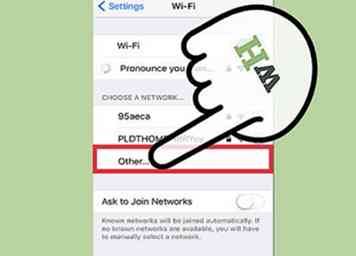 7 Tik op "Overig" als je netwerk niet kan worden gevonden. Als uw draadloze netwerk niet in de lijst voorkomt, tikt u op de optie "Andere ..."
7 Tik op "Overig" als je netwerk niet kan worden gevonden. Als uw draadloze netwerk niet in de lijst voorkomt, tikt u op de optie "Andere ..." - Typ onder deze instelling de naam van uw draadloze netwerk. Selecteer vervolgens welk type beveiliging het heeft om het te beveiligen. Hiervoor moet u de beveiligingscode van uw draadloze router kennen of de netwerkbeheerder vragen om u te vertellen welk type beveiliging het netwerk heeft.
- Dit is ook nodig voor verborgen netwerken. Als u weet dat u probeert verbinding te maken met een verborgen netwerk, moet u deze stap zetten.[3]
-
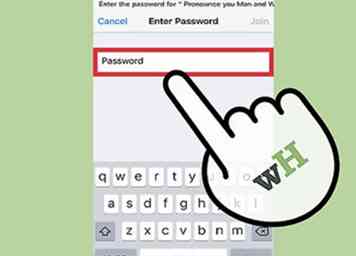 8 Voer uw wachtwoord in als het draadloze netwerk is beveiligd. Nadat u op het Wi-Fi-netwerk hebt geklikt waarmee u verbinding wilt maken, vraagt het volgende scherm om een wachtwoord. Voer het wachtwoord correct in.
8 Voer uw wachtwoord in als het draadloze netwerk is beveiligd. Nadat u op het Wi-Fi-netwerk hebt geklikt waarmee u verbinding wilt maken, vraagt het volgende scherm om een wachtwoord. Voer het wachtwoord correct in. - Als u het wachtwoord voor het draadloze netwerk niet weet, moet u de persoon vragen wie de eigenaar van het draadloze netwerk is. Of, als het uw eigen draadloze netwerk is en u het wachtwoord bent vergeten, moet u de draadloze router controleren om te zien of deze is gemarkeerd of contact opnemen met de persoon of het bedrijf dat de draadloze router heeft opgezet.
-
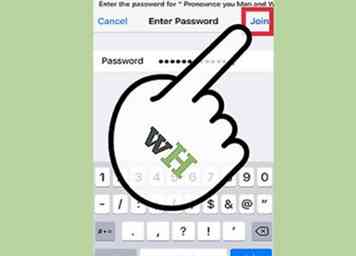 9 Tik op "Join" in de rechterbovenhoek wanneer u het wachtwoord hebt ingevoerd. Als u het wachtwoord correct hebt ingevoerd, moet uw iPhone onmiddellijk verbinding maken met het netwerk.
9 Tik op "Join" in de rechterbovenhoek wanneer u het wachtwoord hebt ingevoerd. Als u het wachtwoord correct hebt ingevoerd, moet uw iPhone onmiddellijk verbinding maken met het netwerk. - Als u niet op 'Deelnemen' kunt tikken, of als er niets gebeurt wanneer u erop tikt, is het wachtwoord onjuist of te kort.[4]
-
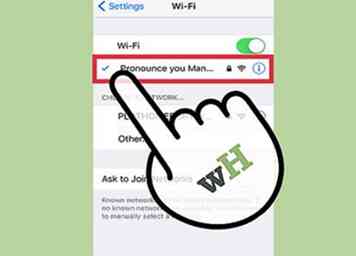 10 Controleer of u bent verbonden met het draadloze netwerk. Wanneer uw scherm wordt omgeleid naar de wifi-pagina en uw iPhone is verbonden met het wifi-netwerk, ziet u links van de netwerknaam een blauw vinkje.[5]
10 Controleer of u bent verbonden met het draadloze netwerk. Wanneer uw scherm wordt omgeleid naar de wifi-pagina en uw iPhone is verbonden met het wifi-netwerk, ziet u links van de netwerknaam een blauw vinkje.[5] - Bovendien kunt u Safari (of uw browserapp naar keuze) openen en naar een website gaan. Als het werkt, heeft uw iPhone verbinding met het Wi-Fi-netwerk gemaakt. Als dit niet het geval is, moet u proberen opnieuw verbinding te maken.
-
 11 Open Safari, of uw browser-app naar keuze, om uw gratis Wi-Fi-verbinding te voltooien. Veel restaurants en bedrijven vereisen dat u uw internetbrowser op uw telefoon opent om het verbindingsproces te voltooien.
11 Open Safari, of uw browser-app naar keuze, om uw gratis Wi-Fi-verbinding te voltooien. Veel restaurants en bedrijven vereisen dat u uw internetbrowser op uw telefoon opent om het verbindingsproces te voltooien. - Wanneer u de app opent, wordt deze omgeleid naar een scherm waarin u op "Verbinden" klikt of geeft u het wachtwoord van het bedrijf op om verbinding te maken. Mogelijk moet u ook een knop selecteren waarmee u akkoord gaat met de Algemene voorwaarden van het bedrijf.[6]
- Daarna moet u verbonden zijn met de wifi van het bedrijf. Probeer naar een andere website te navigeren om er zeker van te zijn dat de verbinding solide is.
-
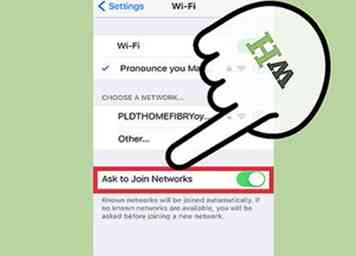 12 Schakel Vragen om lid te worden van netwerken in. Wanneer u het bereik van een bekend wifi-netwerk verlaat, is uw iPhone er niet langer mee verbonden. Als u ergens anders een draadloos netwerk wilt gebruiken, kunt u de instelling Ask to Join Networks inschakelen.
12 Schakel Vragen om lid te worden van netwerken in. Wanneer u het bereik van een bekend wifi-netwerk verlaat, is uw iPhone er niet langer mee verbonden. Als u ergens anders een draadloos netwerk wilt gebruiken, kunt u de instelling Ask to Join Networks inschakelen. - Tik op de schuifregelaar rechts van 'Vragen om lid te worden van netwerken' onderaan de pagina met wifi-instellingen. Het zou naar rechts moeten schuiven en de achtergrond zal groen worden.
- Als u zich in een gebied zonder bekende netwerken bevindt, zal uw iPhone u vragen om er verbinding mee te maken wanneer u uw internetbrowser probeert te gebruiken. Dit vereist verbinding maken met een gratis netwerk of het wachtwoord kennen om verbinding te maken met een beveiligd netwerk.[7] Volg stappen 6-10 hierboven om verbinding te maken met een nieuw netwerk.
Facebook
Twitter
Google+
 Minotauromaquia
Minotauromaquia
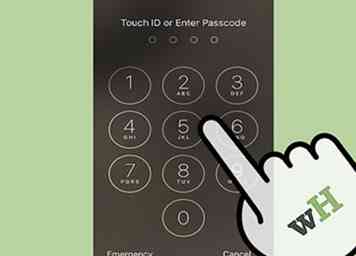 1 Ontgrendel het vergrendelingsscherm van je iPhone. Er zijn twee manieren om dit te doen:
1 Ontgrendel het vergrendelingsscherm van je iPhone. Er zijn twee manieren om dit te doen:  2 Zoek de app Instellingen op uw iPhone.[1] Het is een grijze app met een symbool erop dat lijkt op een tandwiel of versnelling.
2 Zoek de app Instellingen op uw iPhone.[1] Het is een grijze app met een symbool erop dat lijkt op een tandwiel of versnelling. 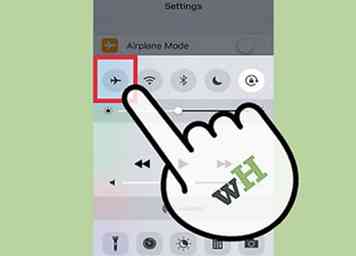 3 Zorg ervoor dat de Vliegtuigmodus is uitgeschakeld. U kunt geen verbinding maken met een draadloos netwerk als de Vliegtuigmodus is ingeschakeld.
3 Zorg ervoor dat de Vliegtuigmodus is uitgeschakeld. U kunt geen verbinding maken met een draadloos netwerk als de Vliegtuigmodus is ingeschakeld. 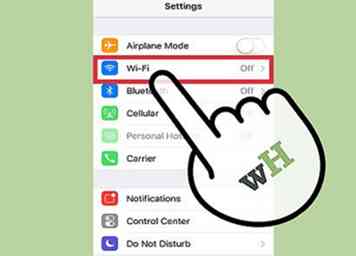 4 Tik op Wi-Fi in de lijst Instellingen. Zodra je zeker weet dat de Vliegtuigmodus is uitgeschakeld, zie je dat Wi-Fi als tweede op de lijst staat, net onder de Vliegtuigmodus. Dit is de instelling die uw draadloze netwerkverbinding regelt.
4 Tik op Wi-Fi in de lijst Instellingen. Zodra je zeker weet dat de Vliegtuigmodus is uitgeschakeld, zie je dat Wi-Fi als tweede op de lijst staat, net onder de Vliegtuigmodus. Dit is de instelling die uw draadloze netwerkverbinding regelt. 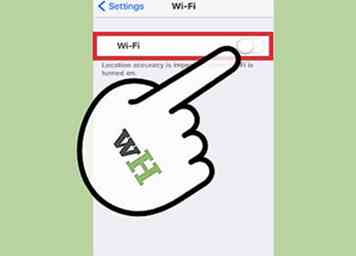 5 Schakel wifi in. Als je wifi-instelling niet is ingeschakeld, tik je op de schuifregelaar rechts. Het moet naar rechts schuiven en de achtergrond van de schuifregelaar moet groen worden.
5 Schakel wifi in. Als je wifi-instelling niet is ingeschakeld, tik je op de schuifregelaar rechts. Het moet naar rechts schuiven en de achtergrond van de schuifregelaar moet groen worden. 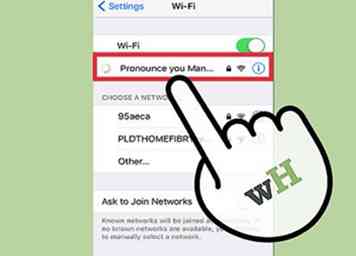 6 Selecteer een netwerk waarmee u verbinding wilt maken. Uw iPhone moet een lijst met nabijgelegen draadloze netwerken genereren waarmee uw telefoon verbinding kan maken.[2] Zoek naar uw netwerk in de lijst.
6 Selecteer een netwerk waarmee u verbinding wilt maken. Uw iPhone moet een lijst met nabijgelegen draadloze netwerken genereren waarmee uw telefoon verbinding kan maken.[2] Zoek naar uw netwerk in de lijst. 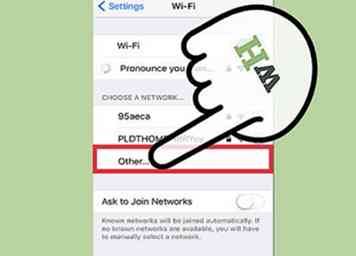 7 Tik op "Overig" als je netwerk niet kan worden gevonden. Als uw draadloze netwerk niet in de lijst voorkomt, tikt u op de optie "Andere ..."
7 Tik op "Overig" als je netwerk niet kan worden gevonden. Als uw draadloze netwerk niet in de lijst voorkomt, tikt u op de optie "Andere ..." 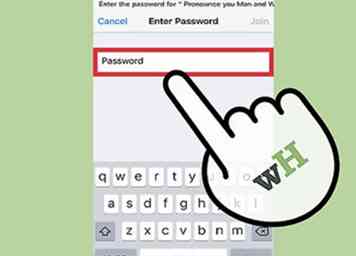 8 Voer uw wachtwoord in als het draadloze netwerk is beveiligd. Nadat u op het Wi-Fi-netwerk hebt geklikt waarmee u verbinding wilt maken, vraagt het volgende scherm om een wachtwoord. Voer het wachtwoord correct in.
8 Voer uw wachtwoord in als het draadloze netwerk is beveiligd. Nadat u op het Wi-Fi-netwerk hebt geklikt waarmee u verbinding wilt maken, vraagt het volgende scherm om een wachtwoord. Voer het wachtwoord correct in. 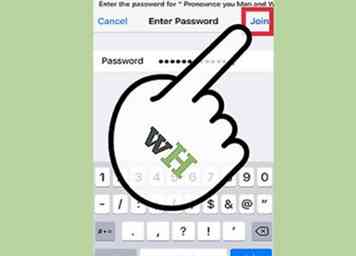 9 Tik op "Join" in de rechterbovenhoek wanneer u het wachtwoord hebt ingevoerd. Als u het wachtwoord correct hebt ingevoerd, moet uw iPhone onmiddellijk verbinding maken met het netwerk.
9 Tik op "Join" in de rechterbovenhoek wanneer u het wachtwoord hebt ingevoerd. Als u het wachtwoord correct hebt ingevoerd, moet uw iPhone onmiddellijk verbinding maken met het netwerk. 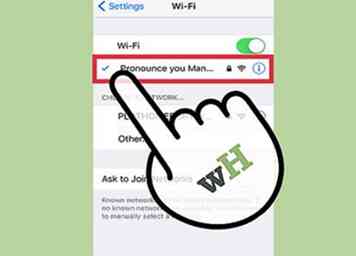 10 Controleer of u bent verbonden met het draadloze netwerk. Wanneer uw scherm wordt omgeleid naar de wifi-pagina en uw iPhone is verbonden met het wifi-netwerk, ziet u links van de netwerknaam een blauw vinkje.[5]
10 Controleer of u bent verbonden met het draadloze netwerk. Wanneer uw scherm wordt omgeleid naar de wifi-pagina en uw iPhone is verbonden met het wifi-netwerk, ziet u links van de netwerknaam een blauw vinkje.[5]  11 Open Safari, of uw browser-app naar keuze, om uw gratis Wi-Fi-verbinding te voltooien. Veel restaurants en bedrijven vereisen dat u uw internetbrowser op uw telefoon opent om het verbindingsproces te voltooien.
11 Open Safari, of uw browser-app naar keuze, om uw gratis Wi-Fi-verbinding te voltooien. Veel restaurants en bedrijven vereisen dat u uw internetbrowser op uw telefoon opent om het verbindingsproces te voltooien. 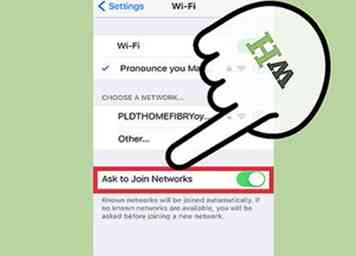 12 Schakel Vragen om lid te worden van netwerken in. Wanneer u het bereik van een bekend wifi-netwerk verlaat, is uw iPhone er niet langer mee verbonden. Als u ergens anders een draadloos netwerk wilt gebruiken, kunt u de instelling Ask to Join Networks inschakelen.
12 Schakel Vragen om lid te worden van netwerken in. Wanneer u het bereik van een bekend wifi-netwerk verlaat, is uw iPhone er niet langer mee verbonden. Als u ergens anders een draadloos netwerk wilt gebruiken, kunt u de instelling Ask to Join Networks inschakelen.